固態硬盤(SSD)因其快速的讀取速度和較高的耐用性,已經成為許多用戶計算機存儲的首選。然而,即便是最先進的存儲設備也難免會遭遇一些故障。固態硬盤無法讀取是其中一種常見的情況。那么,遇到固態硬盤無法讀取時,應該如何修復呢?

一、檢查硬件連接
在排除系統問題之前,首先需要檢查硬件連接。硬件連接不良或接口松動可能會導致固態硬盤無法被電腦識別。
1. 檢查數據線和電源線:如果你的SSD是外接設備,確保數據線和電源線沒有損壞,接口沒有松動。更換一根新的數據線進行嘗試,排除線材故障。
2. 檢查硬盤接口:對于臺式電腦,檢查SATA接口和電源接口是否有松動或者灰塵堵塞。如果是M.2接口的固態硬盤,確保硬盤正確插入并固定到位。

3. 嘗試其他端口:如果連接到電腦的USB端口或SATA端口出現問題,嘗試將硬盤連接到其他端口,以確認是否是接口問題。
二、進入BIOS設置
如果硬盤的物理連接沒有問題,但操作系統仍然無法識別固態硬盤,可以嘗試進入BIOS進行檢查。
1. 進入BIOS:重啟電腦并在啟動時按下相應的鍵(通常是F2、Delete或Esc鍵)進入BIOS設置界面。
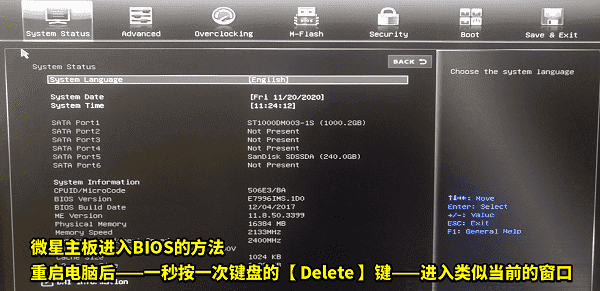
2. 檢查硬盤識別狀態:在BIOS中查看硬盤是否被正確識別。如果BIOS中顯示硬盤存在但操作系統中無法識別,說明問題可能出在操作系統層面。
3. 調整SATA模式:如果你使用的是SATA接口連接的固態硬盤,檢查SATA模式設置是否正確。常見的SATA模式有AHCI和IDE,建議設置為AHCI模式,因為它通常能提供更好的性能。
三、更新驅動程序
固態硬盤的驅動程序對于硬盤的正常使用至關重要。如果驅動程序過時或損壞,可能會導致硬盤無法讀取。
四、使用磁盤管理工具
有時固態硬盤的文件系統出現問題,可能導致硬盤無法正常讀取。在這種情況下,可以嘗試使用Windows自帶的磁盤管理工具進行修復。
1. 打開磁盤管理:右鍵點擊“計算機”圖標,選擇“管理”,然后選擇“磁盤管理”。在磁盤管理窗口中,查看是否可以識別到固態硬盤。
2. 分配驅動器號:如果硬盤沒有被分配驅動器號,可以右鍵點擊硬盤,選擇“更改驅動器號和路徑”,然后分配一個新的驅動器號。
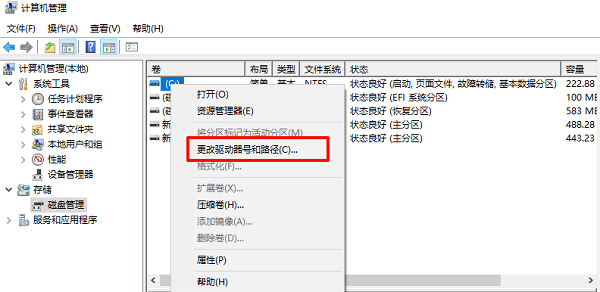
3. 格式化硬盤:如果硬盤的分區信息損壞,可能需要格式化硬盤。注意,格式化會清除硬盤上的所有數據,因此在進行格式化前,最好先備份重要數據(如果可能)。
| 
